
Googleスプレッドシートのデータ解析において、DCAOUNTA関数は非常に便利なツールです。
今回は、DCAOUNTA関数の使い方を詳しく解説し、データの数え上げや条件に基づいたカウントの方法を記載していきします。
さらに、実際のビジネスシナリオでの活用例やヒントも提供するので、データ管理や分析のスキルを向上させたい方にとって役立つ情報をお届けできればと思います。
DCOUNTA関数とは?
DCOUNTA関数はデータベース関数のひとつで、指定したデータ範囲(データベースとして)の中で、複数の条件に一致するデータを数える関数です。
文章で説明されるとわかりにくいかもしれませんが、下図のような表があった時に・・・
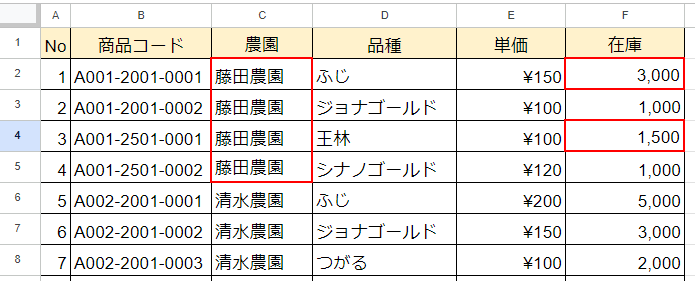
データベースとして扱われる範囲が、セル範囲A1:F8として、
「農園」が藤田農園で、「在庫」が1,500以上の品種の数は? という条件を指定すると、
結果 → 2 と値を返してくれます。
このように、複数の条件を満たした個数をカウントする事ができるのがDCOUNTA関数です。
条件に合わせてフィルタをかけて、その個数を数えているのと同じ計算をしてくれます。
DCOUNTA関数の構文
DCOUNTA関数の構文は以下の通りです。
=DCOUNTA(データベース, フィールド, 条件)
データベースには、元となる表の範囲を指定します。1行目には必ず各列の値に対するラベルが必要です。
フィールドには、指定したデータベースの1行目(ラベル)のセルのうち、個数を数えたい列を指定します。
条件には対象としたい条件を記述します。条件を記述したセル範囲を指定することもできます。
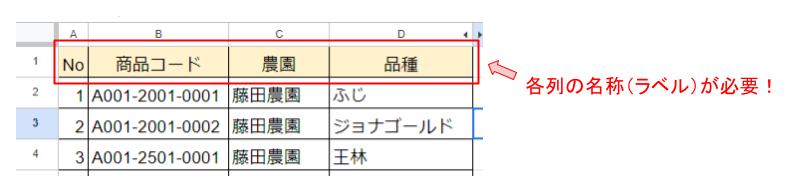
DCOUNTA関数を使ってみる
それでは例となるデータを使って、実際の使い方を見てみましょう!
例として以下のようなデータがあるとします。
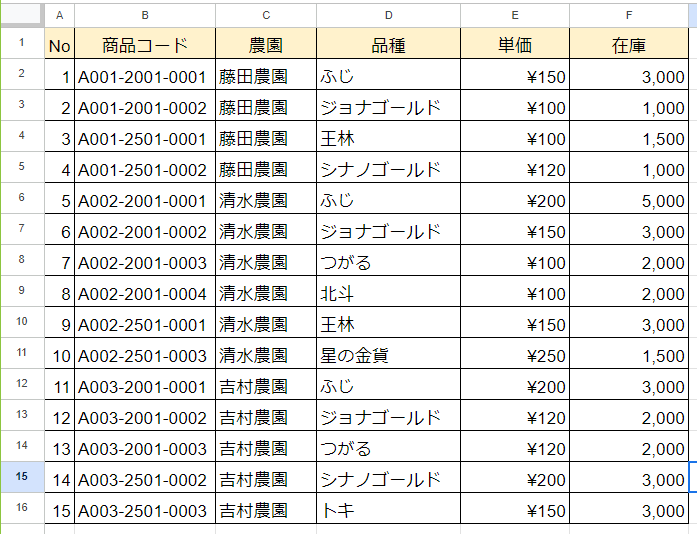
例として、「品種」が「ジョナゴールド」、「単価」が「\120以上」
という2つの条件に合致する個数を数えるとします。
=DCOUNTA(データベース, フィールド, 条件)
構文のデータベースに該当する範囲はA1:F16になります。
必ず各列名(ラベル)のある1行目も範囲に含めましょう!
フィールドに該当する部分は、空白のセルが無い列であればどこでも問題有りませんが、ここでは、商品コードのある列(B列)の数を数えることにしたいので、セルB1を指定します。
※B列の値はユニークな値で、空白行が無いという設定で考えています。
条件は「品種」が「ジョナゴールド」、「単価」が「\120以上」としたいので、
「品種」が”=ジョナゴールド” 「単価」”>=120″という式を適当なセル(ここではH1:I2とします。)に下図のように記述しておき、その範囲は選択します。
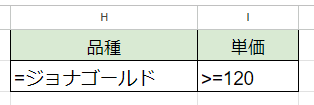
以上の内容を記述すると下記のようになります。
=DCOUNTA(A1:F16,B1,H1:I2)
実際の結果は下図のようになります。
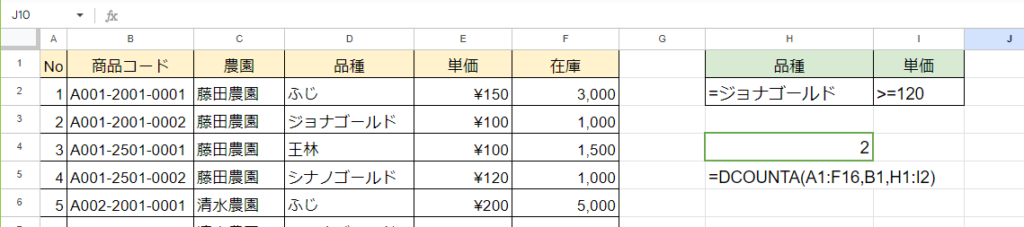
元となった表(A1:F16)を目視で確認すると、単価が120円以上のジョナゴールドは2件だけであることがわかります。(ジョナゴールドは3件ありますが、そのうち1件は単価が150円なのでカウントされません。)
「品種」と「単価」の2つの条件が満たされたときにカウントしています。
つまりこの条件の書き方はAND条件の書き方になります。
例のように条件を横並びに書くとAND条件になります。
それではOR条件を含ませた書き方はどのようになるでしょうか?
その答えは・・・横並びではなく縦並びに書くとOR条件になります。
書き方のイメージとしては下図のようになります。
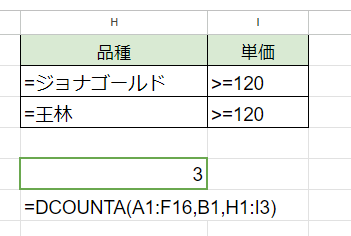
上図の意味としては、品種がジョナゴールドかつ単価が120円以上 または 品種が王林かつ単価が120円以上
という意味になります。
横並びはAND条件、縦並びはOR条件!!
以上がDCOUNTA関数の基本的な使い方になります。
まとめ
例として使った表は、データ数も少なくDCOUNTA関数を使うまでもないようなデータ量ですが、大量のデータの中から複雑な条件で合致する件数を数えたいときには、大活躍する関数です。
特に、条件の部分をどのように書くのか、AND条件にしたいのかOR条件にしたいのかで、書き方が異なってくるので、使い慣れて置く必要があるでしょう。
また、条件の部分を別シートで管理して、値だけ変更しながら様々な集計を試みるなど、使いやすさの工夫の余地は大いにあります。
まずは、基本的な使い方に慣れてから、より高度な使い方をしてみてはいかがでしょうか?



コメント